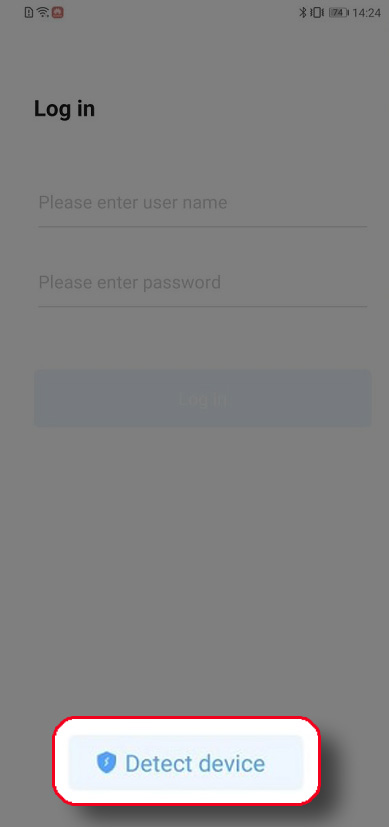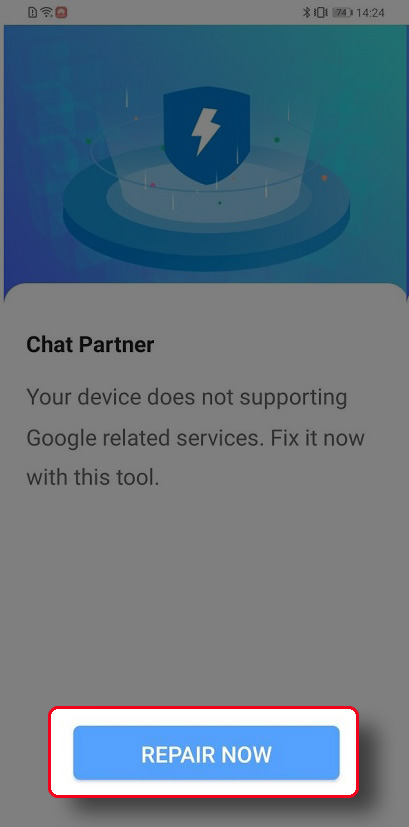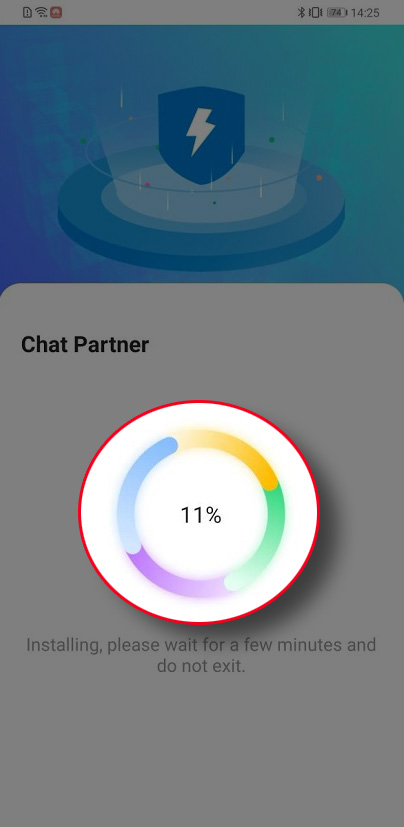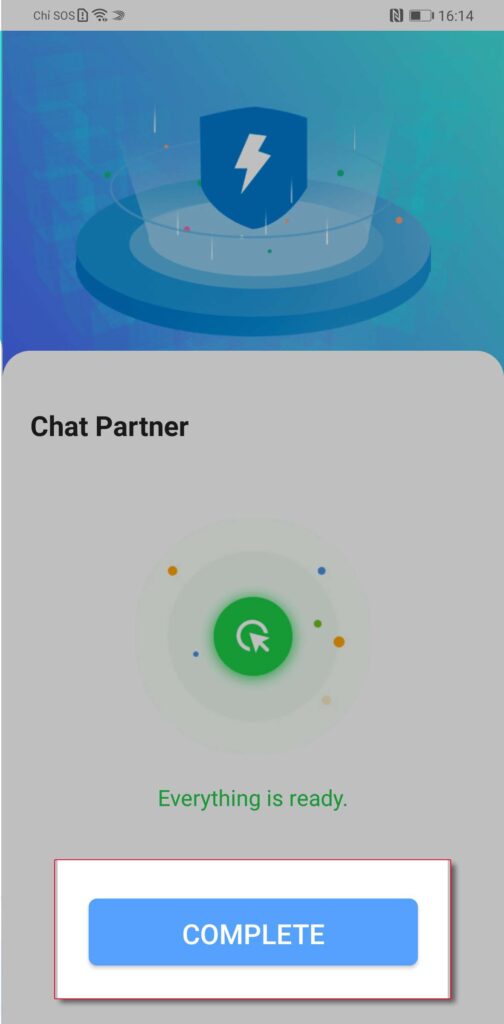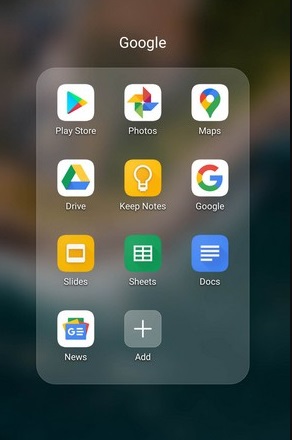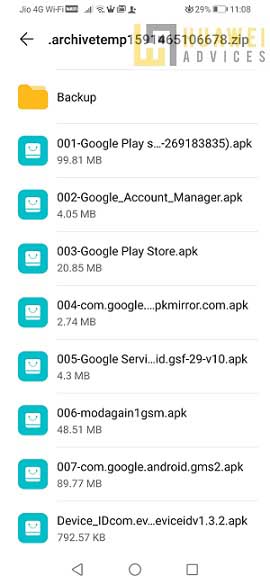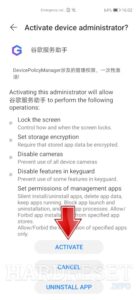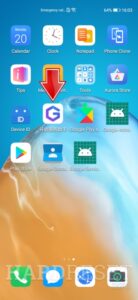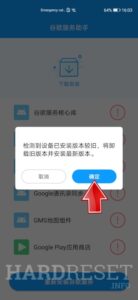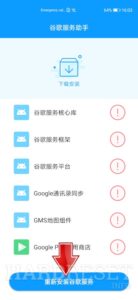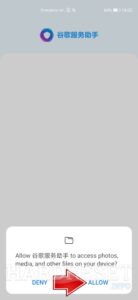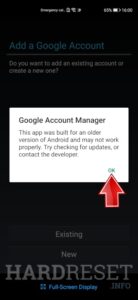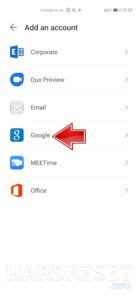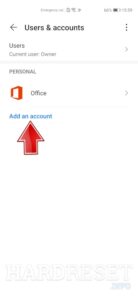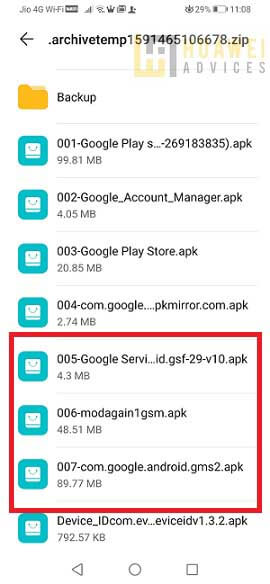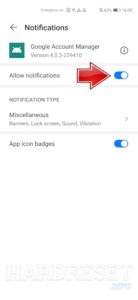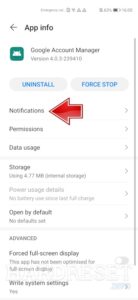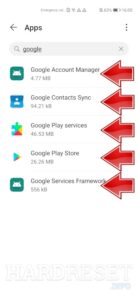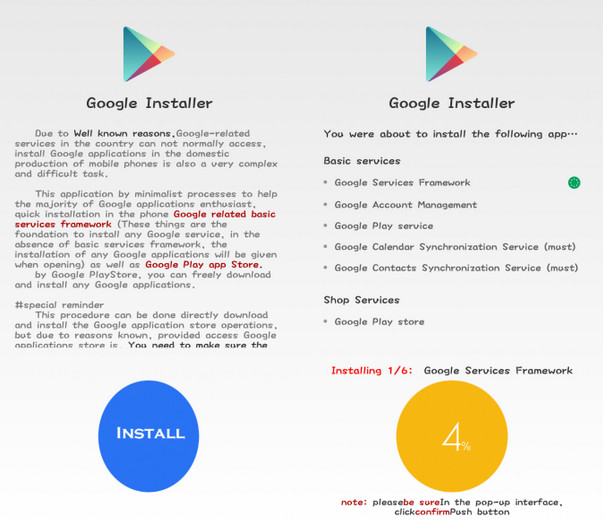تحميل Chat Partner .APK 1.0 تنزيل تطبيقات جوجل بلاي لأجهزة هواوي، هونر!
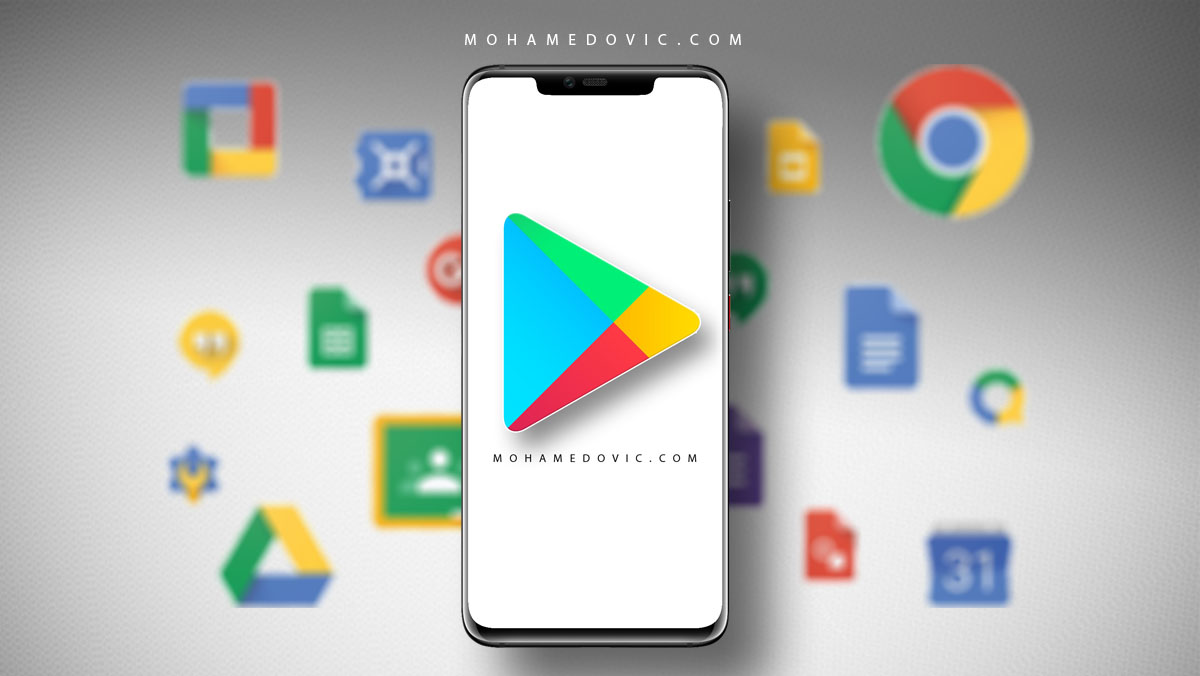
الآن يُمكنك تحميل برنامج شات بارتنر Chat Partner v1.0.0 & Lite APK بحجم 150 ميغابايت رابط مباشر بنسختيه الكاملة وكذلك Lite لأجهزة هواوي، هونر والذي باستخدام أحدهم ستتمكن من تثبيت كافة خدمات جوجل الرئيسية خاصة تطبيق بلاي ستور apk على أجهزة Huawei الجديدة بدون جوجل أو حتى هواتف واوي الصينية التي لا تدعم Google Play Store مع شرح التثبيت التفصيلي بالصور. هواتف هواوي أو هونر الذكية عادةً ما تأتي مع عتاد داخلي قوي، خصوصًا عندما نتحدّث عن أجهزتها الأحدث مثل Huawei Nova 7i أو Huawei Y7a & Y7p وأيضًا الإصدار الجديد منه Huawei Y8p.
تنزيل Chat Partner .APK
| التطبيق | Chat Partner |
| آخر تحديث | 1.0.0 (9 إبريل 2023) |
| الحجم | 145 ميغابايت |
| المطوّر | Huawei |
إصدارات أخرى من شات بارتنر:
تحميل تطبيقات جوجل بواسطة Chat Partner
أعتقد أن طريقة تثبيت جوجل بلاي لهواتف هونر أو هواوي بواسطة Chat Partner التي سنناقش خطواتها تاليًا هي الطريقة الأسهل على الإطلاق فيما يخص هذا الشأن إذا ما صادف أنك كنت تبحث عن طريقة لفعل ذلك. الطريقة سهلة، بسيطة، وغير معقّدة، كما أنها تعمل بدون أي أخطاء على الإطلاق كون أنها قد تمت تجربتها لعِدة مرات. لذا، دعنا نتجه مباشرةً إلى الخطوات علمًا أن الطريقة قد تمت تجربتها على هاتف هواوي Y7p وستعمل على أجهزة Huawei الأخرى أيضًا.
- قم بتشغيل Chat Partner بمجرد تثبيته.
- في النافذة التالية، سيطلب منك التطبيق أن تقوم بتسجيل الدخول (Log in)، وبالأسفل ستجد زر ’Detect Device‘ أنقر عليه.
أنقر على زر Detect Device - في النافذة التالية اضغط على زر ’‘Repair Now’ ثم بعد ذلك اضغط على خيار Activate.
أنقر على زر ‘Repair Now ثم Activate - الآن سيبدأ Chat Partner في العمل، ربما يستغرق عِدة الدقائق قبل أن ينتهي ويصل إلى نسبة 100%.
انتظر حتى يكتمل 100% - بمجرد انتهاء Chat Partner من عمله، ببساطة أنقر على زر Complete.
- الآن سيأخذك Chat Partner لصفحة تسجيل الدخول في حساب جوجل، من هنا قم بإدخال بيانات حساب Google الخاصة بك.
- بمجرد إنتهائك من تسجيل الدخول، ستحتاج في هذه المرحلة إلى إعادة تشغيل الهاتف مرة أخرى.
- عندما يعود الهاتف بعد إعادة التشغيل، ستلاحظ وجود أيقونة متجر Google Play Store في قائمة تطبيقات الهاتف.
تحميل تطبيقات جوجل لأجهزة هواوي (طريقة جديدة)
نظرًا للحرب الدائرة بين هواوي والشركات الأمريكية، هواوي حتى الآن قد فقدت دعم جوجل الرسمي فيما يخص تحديثات النظام الرسمية وكذلك أي دعم لخدمات الشركة الأمريكية المعتادة. لذا، في حالة شرائك أي هاتف جديد من هواوي أو هونر لن تستطيع استخدام سوق بلاي، أو خاصية Play Games للألعاب مثل هواتف اندرويد الأخرى. ورغم أن أجهزة هواوي ما زالت بنظام تشغيل اندرويد، إلا أنها تفتقر لأي خدمة رسمية من جوجل. ولكن، هناك طريقة لتتمكن من تثبيت تطبيقات جوجل على هواتف هواوي، هونر (بشكل غير رسمي بالطبع بواسطة Chat Partner)، وهذا ما سنتحدّث عنه تفصيليًا بالأسفل.
لذا، إذا كنت من محبي منتجات أي من شركتي هواوي أو هونر، ولا تريد التخلي عن ولائك بسبب غياب خدمات جوجل المعتادة والمهمة لجميع مستخدمي اندرويد، لدينا اليوم إذًا طريقة رائعة لتتمكن من تحميل جوجل بلاي لهواتف هواوي، أو هونر.
لذا، قم باتباع هذه الطريقة الجديدة علمًا أن الفضل بها يرجع إلى موقع Hardreset والتي كانت في الواقع مخصصة في الأساس لهاتف Huawei Nova 7i وأيضًا Huwaei Y7p وأيضًا Huawei Y8p ولكنها رغم ذلك أثبتت فعّاليتها على جميع أجهزة الشركة الصينية الجديدة. لذا، قم بتجهيز بعض المتطلبات الضرورية أولًا:
- تأكد أن تقوم بتفعيل خيار تثبيت التطبيقات من مصادر خارجية عبر الإعدادات.
- رغم أن هذه العملية آمنة تمامًا، إلا أننا دائمًا ما ننصح بعمل نسخة إحتياطية من محتويات الهاتف أولًا.
- هذه الخطوات داعمة للعمل على جميع أجهزة Huawei, Honor بدون خدمات جوجل.
تحميل مجلد Huawei Google Services:
شرح تثبيت Play Store لأجهزة هواوي
- قم بتحميل مجلد خدمات جوجل من الرابط المرفق بالأعلى (على الكمبيوتر وليس الهاتف).
- قم باستخراج محتويات الملف المضغوط.
- الآن قم بنقل المجلد بالكامل إلى ذاكرة الهاتف بواسطة كابل USB.
- في هذه المرحلة، قم بعمل backup من بيانات الهاتف.
- إذهب إلى Settings > System & Updates > Backup & Restore > Data backup > Agree.
- بمجرد أن تنتهي من عملية النسخ الإحتياطي في الخطوة السابقة، بواسطة مدير ملفات الهاتف إذهب إلى الملفات التي قمت بنقلها في الخطوة الثالثة.
- الآن ستبدأ عملية التثبيت الفعلية، من هنا إذهب إلى ملف Google Play-001 وقم بتثبيته.
- تذكر أن تقوم باختيار ’Don’t Ask Me Again‘ وذلك لأنك ستقوم بتثبيت 7 ملفات أخرى تاليًا
- بمجرد الإنتهاء من تثبيت الملف الأول، الآن ابدأ بتثبيت ملفات 002 – 003 – 004 (بنفس الترتيب).
- هل انتهيت من تثبيت الملفات في الخطوة السابقة؟ الآن إذهب قائمة تطبيقات الهاتف وستجد تطبيق جديد ذو حرف G كبير وخلفيته بيضاء.
- ببساطة، قم بتشغيل التطبيق ثم انقر على زر ACTIVATE.
- الآن ستحتاج للضغط على زر Allow ثم بعد ذلك اضغط على الزر الأزرق الصيني مرتين.
- الآن قم بالخروج من التطبيق.
- الآن إذهب إلى إعدادات الهاتف، ثم اذهب إلى خيارات ’Users & Accounts‘.
- أنقر على زر Add an account لإضافة حسابك الحالي في جوجل.
- الآن بالضغط على زر Existing قم بإضافة بريد ورمز مرور Gmail الخاص بك، ثم قم بتسجيل الدخول.
- هل انتهيت من الخطوات السابقة؟ الآن عُد مرة أخرى إلى مجلد التطبيقات من الخطوة الثالثة وقم بتثبيت ملفات 005 – 006 وأيضًا 007 بالترتيب.
- بمجرد أن تنتهي من جميع الملفات الباقية، قم بإعادة تشغيل الهاتف.
إلى هنا وانتهينا! أنت الآن قمت بتنصيب خدمات جوجل المعتادة للاندرويد على هاتفك الهواوي او الهونر الجديد، وبإمكانك الآن الإستمتاع بتنزيل جميع تطبيقات جوجل المعتادة مثل اليوتيوب أو الخرائط أو أيًا ما تريد تحميله من تطبيقات بلاي ستور. ولكن رغم ذلك، هناك بعض المستخدمين الذي قاموا بتجربة هذه الطريقة قد أشاروا أنهم واجهوا مشكلة إشعارات رسالة Google Play Services requires action بشكل مزعج ومتكرر، لذلك إتبع الخطوات التالية لإصلاح هذا الخطأ:
إصلاح مشكلة Google Play Services requires action
- إذهب إلى الإعدادات > ثم إلى قسم التطبيقات.
- مرة أخرى إذهب إلى التطبيقات، اذهب إلى إلى الثلاثة نِقاط الرأسية بالركن العلوي من الشاشة.
- الآن أنقر على خيار Show system processes وفي خانة البحث قم بكتابة Google.
- الآن ستحتاج إلى الذهاب لجميع هذه التطبيقات واحدًا بعد الآخر، ثم قُم بتعطيل الإشعارات الخاصة بهم.
- كمثال: إذهب إلى Google Account Manager > ثم Notifications > وقم بإغلاق خيار Allow notifications.
- كمثال: إذهب إلى Google Account Manager > ثم Notifications > وقم بإغلاق خيار Allow notifications.
- وأخيرًا وليس أخرًا، أنت لن تحتاج إلى هذا التطبيق الصيني ذو حرف G الكبير من الخطوات الأولى مرة أخرى، لذلك يُمكنك إزالة تثبيته الآن.
جوجل بلاي لهواتف هواوي، هونر
هونر من الجهة الأخرى، هي الوجه الآخر لهذه الشركة كون أنها علامة تجارية منفصلة من هواوي، ورغم أنها تأتي بنظام تشغيل Magic UI، إلا أن النظام هنا يعتبر نسخة طبق الأصل من إصدارات EMUI، وما زالت تعاني من حظر الشركات الأمريكية مثل هواوي أيضًا. أجهزة Huawei, Honor الأخيرة مثل ميت 30، ميت 30 برو، هونر 9X وأيضًا هونر 9X برو، هواوي Y7p أو حتى أجهزة هونر الأحدث مثل Honor V30 أو Honor V30 Pro تأتي للأسف بدون أي دعم رسمي لتطبيقات جوجل الرسمية وهي الشيء المهم لأي مستخدم للاندرويد في الوقت الحالي، بينما هواتف هواوي القديمة ما زالت تتمتع بهذا الدعم.
بالطبع، الشركة الصينية قامت بإطلاق متجر تطبيقات هواوي الخاص بها حتى تقوم بمحاولة يائسة لحل هذه المشكلة، ولكن مع ذلك ليس هناك متجر تطبيقات على الإطلاق يضاهي متجر جوجل بلاي قوّة خاصةً إذا نظرنا لملايين التطبيقات الموجودة عليه ودعم المطورين الضخم جدًا وآلاف التطبيقات الجديدة يوميًا. لذا، إذا كنت تفتقد وجود خدمات جوجل المعتادة أو Google Play Services، فتابع إذًا ما نحن بصدد شرحه بالأسفل.
في الواقع أن جميع هواتف هواوي وكذلك هونر، خصوصًا تلك التي جائت في نهاية 2019 وحتى الآن، تعمل بنظام اندرويد مفتوح المصدر، أي أنها قادرة على تثبيت أي تطبيق داعم لنظام اندرويد عليها. ولكن رغم ذلك، أن لن تستطيع تثبيت متجر جوجل بلاي على هاتف هواوي مباشرةً للأسباب المذكورة سابقًا، أو أي تطبيق خاص بخدمات GMS (إختصار عبارة Google Mobile services). ولكن مع ذلك، نحن نتحدّث عن نظام التشغيل الأكثر مرونة على الإطلاق، لذا أي مشكلة غالبًا ما يكون لها عِدة حلول وليس حل واحد، وهذا تحديدًا ما سنقوم بفعله معًا بالأسفل.
تثبيت خدمات Google على هواتف Huawei
بالأسفل، يُمكنك إيجاد هواتف Huawei/Honor الداعمة لتثبيت خدمات جوجل بالطريقة التي سنقوم بشرحها بالأسفل. في الوقت الحالي هي قائمة محدودة نوعًا ما، ولكننا مع ذلك سنقوم بإضافة أي هواتف جديدة بمجرد توفّر طريقة معروفة لتثبيت تطبيق جوجل بلاي عليها.
الهواتف الداعمة
- هاتف Huawei Mate 30
- هاتف Huawei Mate 30 Pro
- هاتف Huawei Mate 30 Pro 5G
- هاتف Huawei Y7p
- هاتف Huawei Y7A
- هاتف Huawei Y9A
- هاتف Huawei Y8p
- هاتف Huawei Y8s
- هاتف Nova 6
- هاتف Nova 6 5G
- هاتف Nova 7i
- هاتف Mate XS
- تابلت MediaPad M6
- تابلت MatePad Pro/5G
- هاتف Honor 9X
- هاتف Honor 9X Pro
- هاتف Honor 9X Lite
- هاتف Honor V30
- هاتف Honor V30 Pro
- هاتف Huawei P40
- هاتف Huawei P40 Pro
- جميع هواتف هواوي أو هونر التي جاءت بعدهم
تحميل متجر بلاي على هواتف هواوي الصينية (ملف APK)
- إذهب إلى تطبيقات إعدادات الهاتف.
- توجّه إلى خيارات الإعدادات المتقدمة أو Advanced Settings.
- في هذه المرحلة ستحتاج إلى تفعيل خيار تثبيت التطبيقات من مصادر خارجية، لذا إتبع الخطوات التالية:
- إذهب إلى خيارات الخصوصية والأمان أو Security.
- أنقر على خيار Enable installation from Unknown Sources.
- سيظهر تحذير أن هذه التطبيقات ربما تكون ضارة بالهاتف، تجاهل هذه الرسالة ولا تقلق لأن التطبيق آمن واضغط على OK.
- الآن، قم بتحميل الثلاثة تطبيقات التالية على ذاكرة الهاتف:
- بمجرد التحميل، ستحتاج إلى تثبيت كل منهم بنفس ترتيب التحميل، كل منهم بعد الآخر.
- بمجرد انتهاء التثبيت، اذهب إلى قائمة تطبيقات الهاتف لتجد أيقونة متجر تطبيقات جوجل بلاي لهاتف هواوي، أنقر عليها.
- الآن ستحتاج إلى تسجيل الدخول بواسطة حساب جوجل الشخصي الخاص بك لبدء استخدام المتجر.
تطبيقات جوجل لأجهزة هواوي بواسطة (GMS Installer APK)
- بنفس الطريقة السابقة، قم بتفعيل خيار تثبيت التطبيقات من مصادر خارجية.
- الآن ستحتاج لتحميل ملف GSM Installer على هاتفك من هواوي أو هونر بنظام EMUI.
- بمجرد الانتهاء من تحميل وتثبيت ملف GSM APK ـ توجّه إلى صفحة APKMirror وقم بتحميل متجر بلاي ستور.
- الآن اذهب إلى مجلد Downloads ثم قم بتثبيت تطبيق Play Store APK الذي قمت بتحميله يدويًا.
- بمجرد انتهاء التثبيت، ستكون أيقونة المتجر ضمن تطبيقات الهاتف، قم بتشغيله، ثم قم بتسجيل الدخول بحساب جوجل.
متجر بلاي ستور لهواتف Huawei بواسطة (Google Installer APK)
في هذه الطريقة ستحتاج إلى تحميل ملف Google-Installer-APK ثم تخصيص بعض الإعدادات. ثم بعد ذلك ستكون قادر على تحميل وتثبيت تطبيق Play Store على الهاتف. لذا، اتبع التعليمات التالية:
- قم بتحميل ملف Google Installer APK وأيضًا Google Play Store APK على ذاكرة الهاتف.
- بنفس الطريقة السابقة، قم بتفعيل خيار تثبيت التطبيقات من مصادر خارجية.
- اذهب إلى مجلد Downloads وقم بثبيت تطبيق Google Installer.
- لا تقم بتثبيت تطبيق Google Play Store الآن
- بمجرد تثبيت التطبيق قم بتشغيله. في الشاشة الرئيسية سترى دائرة زرقاء كبيرة، أنقر عليها.
- وبعد ذلك، قم بالنقر أيضًا على الدائرة الصفراء.
- في هذه المرحلة، ستحتاج إلى تثبيت خدمات جوجل نفسها [Google Services Framework] على هاتفك الهواوي.
- الآن قم بالضغط على الزر الأحمر بالأسفل للموافقة على الصلاحيات التي يطلبها التطبيق ليعمل بدون أخطاء.
- الآن، حان وقت تثبيت Play Store APK الذي قمت بتحميله من الأعلى، لذا اذهب وقم بتثبيته.
تثبيت تطبيقات جوجل (استرجاع نسخة احتياطية)
في حالة أن أيًا من الطرق السابقة لم تنجح معك، إليك إذًا طريقة إضافية لتستطيع تحميل وتثبيت خدمات جوجل الرسمية على أجهزة هواوي أو هونر الجديدة. في الواقع أن هذه الطريقة طويلة وذات خطوات كثيرة نوعًا ما، إلا أنها أثبتت فاعليتها في العديد من المرات لأنها قد تم إبتكارها أساسًا لتثبيت خدمات جوجل على الهواتف الصينية الغير داعمة لتثبيت هذا النوع من التطبيقات في الأساس.
هذه الطريقة تتطلب بعض ملفات النسخ الاحتياطي الإضافية والتي تعتبر مختلفة من هاتف لآخر. لذا، هذه الطريقة محددة فقط للهواتف المذكورة بالأسفل، وليست لجميع أجهزة هواوي مثل جميع الطرق السابقة. وحسب كل هاتف، قم بتحميل الملف الملائم لجهازك تاليًا:
- هواوي ميت 30: Huawei Mate 30 GMS ـ بحجم 78 ميجابايت
- هواوي ميت 30 برو: Google.m30.Pro ـ بحجم 160 ميجابايت
- هواوي ميت 30 برو نسخة 5G (الجيل الخامس): Huawei Mate 30 Pro 5G GMS ـ بحجم 78 ميجابايت
- هواوي Y7p: ملف GMS Huawei Y7p ـ بحجم 75 ميجابايت
خطوات التثبيت
- ننصحك بشِدة قبل أي شيء أن تقوم بعمل نسخة احتياطية لذاكرة الهاتف.
- ستحتاج هنا إلى ذاكرة Flash USB خارجية، وكذلك كابل OTG حتى تستطيع تركيب الفلاشة على الهاتف.
- الآن، قم بنسخ الملف الذي قمت بتحميله من الأعلى بداخل الفلاشة، ثم قم بتوصيلها على الكمبيوتر بواسطة OTG.
- بمجرد التركيب، سيظهر إشعار على الهاتف بوجود ذاكرة جديدة، والذي سيأخذك مباشرةً إليها.
- الآن، نقرة مطوّلة على ملف ZIP الموجود على الذاكرة الخارجية ومن الخيارات اذهب إلى التالي:
- خيار More > ثم Extract to > ثم Current Directory > ثم اضغط OK.
- أنت هنا حصلت على ملفين من الملف المضغوط. من هنا قم باختيارهما ثم اضغط على الخيارات التالية:
- خيار Move > ثم USB Drive > ثم Move > ثم Apply to all > ثم Merge > ثم Apply to all > ثم Replace.
- الآن اذهب إلى إعدادات الهاتف، ثم اذهب إلى خيارات System & Updates > ثم Backup & Restore > ثم Data Backup.
- في خيارات النسخ الاحتياطي قم بالنقر على Next > ثم Agree > ثم External Storage > ثم USB Storage
- الآن سترى أن هناك نسخة احتياطية بتاريخ 19 أكتوبر 2019، اضغط عليها لاسترجاعها.
- في النافذة التالية، قم بتحديد خيار select all ثم اضغط على Restore.
- الآن سيطلب منك النظام إدخال رمز المرور الخاص بك، لذا قم بإدخاله واضغط OK وأكمل بقية الخطوات.
- بمجرد اكتمال استرجاع النسخة الاحتياطية، أضغط على زر Done.
- الآن اذهب إلى شاشة الرئيسية على الهاتف ستجد أيقونة G جديدة، قم بتشغيل هذا التطبيق، ثم اضغط Activate > ثم Allow.
- بعد ذلك، اذهب إلى تطبيق مدير الملفات أو File Manager ثم اذهب إلى تخزين USB > ثم GMS ثم ستجد مجموعة من التطبيقات.
- قم بتثبيت جميع التطبيقات التي تراها أمامك واحدًا بعد الآخر.
إلى هنا وانتهينا، الآن لديك جميع تطبيقات جوجل الرسمية متضمنة متجر بلاي ستور مثبتة على الهاتف. الآن ببساطة اذهب إلى Play Store وقم بتسجيل الدخول بواسطة حساب جوجل الخاص بك، ثم قم بتنزيل التطبيقات التي تريدها مثل أي هاتف اندرويد آخر.